
تعد مشكلة إستهلاك البطارية من أكثر المشاكل شيوعاً بين كافة مستخدمي الهواتف الذكية، وهي المشكلة التي لم تتوصل أي شركة لحل لها حتى الآن، حيث أصبحت عملية صمود البطارية ليوم واحد فقط أمر شبه مستحيل. لذا سنستعرض معكم 10 خطوات يمكنكم من خلالها الحفاظ على بطارية هاتف Samsung Galaxy S5. لنبدأ.
1. قّم بتقليل درجة سطوع الشاشة للحفاظ على عُمر البطارية.

إذا تحدثنا عن أكثر شئ يمكنه القضاء على طاقة بطارية هاتف Galaxy S5، فلن نجد أسوأ من الشاشة، حيث تقوم شاشات هواتف تلك الأيام وبسبب التطور الهائل الذي حصلت عليه من إستهلاك طاقة البطارية بشكل مخيف، وهي البطاريات التي لم تحصل على أي تطوير منذ أن تم إبتكارها، لذا فيمكننا القول بأن الشاشة وإضاءتها هي العنصر الذي يمكننا وضعه على رأس قائمة أسباب إستهلاك البطارية.
لذا فالحل الوحيد هو إما أن تقوم بتقليل درجة سطوع الشاشة بشكل يدوي أو تفعيل خاصية Automatic brightness، مع تفعيل Auto adjust screen tone وهي الخاصية التي تقول عنها سامسونج بأنها ستقوم بتوفير الإضاءة في الهاتف بناءاً على ما تقوم بمشاهدته من خلاله، وهو الأمر الذي سيعمل بالتأكيد على زيادة عمر البطارية بشكل لا تتخيله.
2. إذا كان هناك إتصال Wi-Fi جيد، فقّم بتفعيله.

إذا كنت تستخدم هاتفك في مكان يحتوي على إتصال Wi-Fi جيد فلا تضيع فرصة إستخدامه، خاصة إذا كنت متواجداً في مكان لا يحتوي على شبكة جيدة فيما يتعلق بباقة الموبايل إنترنت، لذا فإذا كنت في منطقة ذات كثافة سكانية كبيرة أو منطقة مزدحمة بالكثير من مستخدمي الهواتف الذكية، فيجب عليك تفعيل الـ Wi-Fi بدلاً من الإتصال بالإنترنت عبر باقة الموبايل.
فكما هو الحال مع شاشة الهاتف، يعمل الإتصال السئ بباقة الإنترنت على إستهلاك البطارية بشكل كبير جداً، وهو الأمر الذي يمكنك ملاحظته عندما تجد أن هاتفك قد أصبح ساخناً وهو في جيبك حتى دون إستخدامك له لكن مع تشغيلك للإنترنت من خلال الباقة cellular connection.
لذا إن كنت في مكان به إتصال Wi-Fi جيد فقّم بتشغيله لضمان عدم إهلاك بطاريتك من خلال إتصالك بإنترنت سئ عبر باقة الموبايل.
3. إذا كانت خدمة الموبايل إنترنت سيئة لديك، قّم بترك مزود الخدمة وابحث عن الأفضل.

بالتأكيد لن تتمكن من الحصول على إتصال Wi-Fi جيد طوال الوقت، ولا مفر من إستخدام باقة الإنترنت في الكثير من الأحيان، لذا إن كان لديك باقة موبايل إنترنت تعمل بنسبة 90% على الأقل في أغلب الأماكن التي تتواجد فيها بإستمرار فأنت محظوظ.
أما إذا كانت باقة الموبايل إنترنت الخاصة بك لا تعمل بشكل جيد على الأقل في منزلك وفي مكان عملك فلا تضييع وقتك وقّم بترك مزود خدمتك الحالي والبحث عن المزود الذي يقدم الخدمة في مناطق تواجدك بالشكل الأمثل. حيث تقوم باقة الإنترنت السيئة بتدمير بطارية هاتفك وتدمير أموالك.
4. تعديل مهلة الغلق التلقائي للشاشة.

واحدة من أكثر الطرق تأثيراً على بطارية هاتفك هي تعديل مهلة الغلق التلقائي للشاشة في حال عدم الإستخدام، حيث يقوم الهاتف بغلق الشاشة بشكل كامل في حال توقفك عن لمس الشاشة خلال مدة زمنية محددة تقوم بتحديدها، وهي الخاصية التي لا تعمل في كافة التطبيقات حيث لن يتم غلق الشاشة أثناء مشاهدتك لفيديو أو فيلم أو أثناء لعبك للعبة بالتأكيد.
قد تجد بأن هاتفك حالياً قد تم إعداده مسبقاً ليغلق الشاشة خلال 30 ثانية أو دقيقة، حاول تقليليها إلى 15 ثانية وإن لم يناسبك الأمر فأقصى وقت ننصحك بإختياره هو 30 ثانية، وسترى تحسن ملحوظ في أداء البطارية. لن تخسر شيئاً وقّم بتجربة أي وقت أقصر من الوقت الذي تستخدمه حالياً وقد تندهش من النتيجة.
5. قّم بإختيار طريقة تحديد موقعك بما يناسبك.

هناك أكثر من طريقة يمكن من خلالها أن يعرف هاتفك مكان تواجدك الحالي، فقديماً كانت الطريقة الوحيدة لمعرفة مكانك هي من خلال خدمة الـ GPS أما خلال السنوات القليلة الماضية فقد توصلت شركات الإتصال إلى طريقة معرفة مكان تواجدك الحالي من خلال “توقعه” وذلك بواسطة أقرب مكان قمت بالإتصال به عبر الـ WiFi “وهي الطريقة التي تعمل حتى بعد إنهاء إتصالك بالواي فاي”، وهي الطريقة التي تستهلك طاقة أقل من خدمة الـ GPS بلا شك.
وبالتأكيد أنت من يتحكم في تلك الإعدادات، فمن Settings>Network connections>Location>Mode سيكون بإمكانك الإختيار من بين الخيارات التالية: GPS only أو Power saving أو High accuracy. الخيار الأخير “GPS only” وكما يبدو من إسمه سيمكن هاتفك من تحديد مكانك بإستخدام خدمة الـ GPS. أما “Power saving” فهي التي ستقوم بإستخدام الـ WiFi وباقة الإنترنت من أجل معرفة مكانك، أما “High accuracy” فهي التي ستقوم بإستخدام كل ما سبق.
قّم بإختيار وضع الحفاظ على الطاقة Power saving وسترى تحسن في أداء البطارية إذا كنت تستخدم عدد من التطبيقات التي تحتاج للوصول إلى مكان تواجدك بشكل دائم.
6. قلّل من إستخدامك للـ Hotspot.

في الكثير من الأحيان نقوم بتفعيل خاصية Wi-Fi Hotspot من أجل تحويل الهاتف إلى راوتر مركزي من أجل الإستمتاع بالإنترنت على الحاسب وهو الأمر الذي بجانب إستهلاكه لباقة الإنترنت الخاصة بك فإنه يقوم بإنهاك البطارية بشكل لا تتخيله.
فلا تقّم بتفعيل تلك الخاصية لأكثر من جهاز في وقت واحد، وحتى عند إستخدامك إياها على جهاز واحد فحاول أن تكون في أضيق الحدود، حيث يستهلك الهوت سبوت البطارية بشكل مفرط.
7. قّم بتفعيل وضع توفير الطاقة الرائع Ultra power saving mode.

بجانب وضع توفير الطاقة التقليدي Power saving mode، توفر سامسونج وضع توفير الطاقة القصوى Ultra power saving mode وهو الوضع الذي سيقوم بتحويل الهاتف إلى اللون الأبيض والأسود ليصمد هاتفك ساعات طويلة حتى بأقل نسبة من البطارية، حيث ستقوم سامسونج بتقليل عدد التطبيقات المستخدمة على الهاتف، مع إغلاق كل من الواي فاي والبلوتوث وهي الخواص التي يمكنك إستعادتها مرة أخرى من الإعدادات.
وستعمل الخواص الإفتراضية في الهاتف مثل الإتصال والرسائل والإنترنت من خلال متصفح سامسونج مع إمكانية إضافة 3 تطبيقات أخرى.
8. قم بالبحث عن أكثر التطبيقات إستهلاكاً للبطارية.

قّم بمعرفة أكثر التطبيقات إستهلاكاً للبطارية من خلال الذهاب من Settings>Battery، حيث يوفر الهاتف إمكانية معرفة النسبة التفصيلية لإستهلاك كل تطبيق على حدة، لتقرر بعدها أي التطبيقات التي يتوجب عليك حذفها من هاتفك بشكل نهائي. اقرأ: كيف يمكنك معرفة أكثر التطبيقات إستهلاكاً للبطارية والتخلص منها
9. قّم بعمل ريستارت للهاتف.

في الكثير من الأحيان يمكنك حل كل مشاكل هاتفك فقط من خلال إغلاق الهاتف وإعادة فتحه مرة أخرى، حيث يكون هناك عمليات كثيرة معلقة في الهاتف وتطبيقاته، وهي مشكلة شائعة الحدوث تلك الأيام، لذا ففي الكثير من الأحيان سيكون عمل ريستارت للهاتف هو الوسيلة النهائية لضمان عمل الهاتف بالشكل الأمثل.
10. اخبرنا أنت.
ما أفضل طريقة تتبعها من أجل الحفاظ على بطارية هاتفك؟
The post 10 طرق للحفاظ على البطارية في هاتف Samsung Galaxy S5 appeared first on اندرويد العرب.




















 السعر : مجاني
السعر : مجاني 

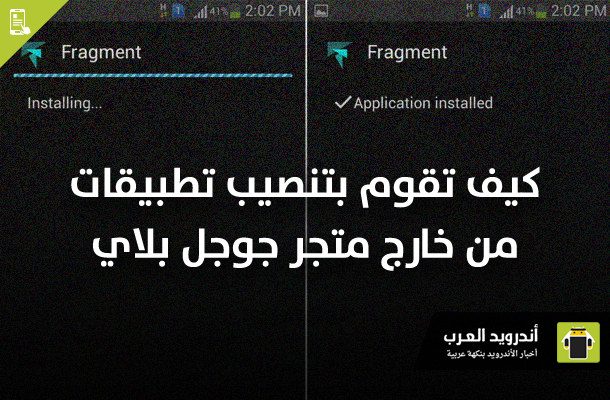





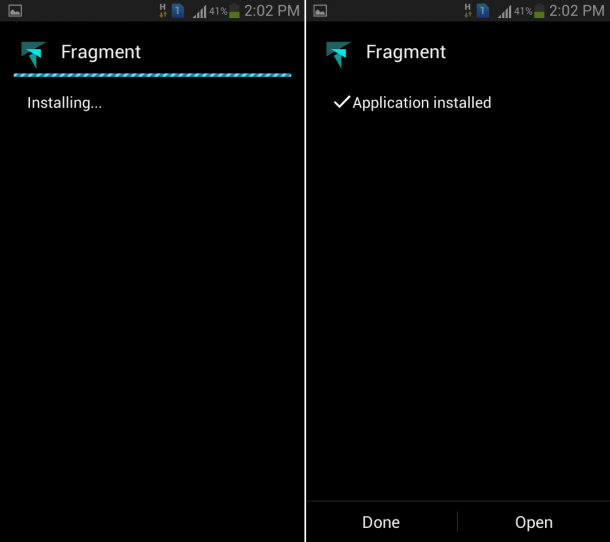



































أحدث التعليقات